Windows 10'da bir dosyadan (PDF, JPEG, Word, vb.) meta veriler nasıl kaldırılır
Bilgisayarınızdaki tüm dosyalar, meta veriler aracılığıyla kaynakları, yazarları ve diğer ayrıntıları hakkında da bilgi depolar. Bu bağlamsal bilgilerin başkaları tarafından kullanılmasını istemiyorsanız, bir dosyanın tüm meta verilerini kaldırmak iyi bir fikirdir. Bu şekilde, belirli bir PDF dosyasını(PDF file) kimin oluşturduğunu , tartışmalı bir resim çekmek için hangi kameranın kullanıldığını veya bir Word belgesinin(Word document) ne zaman oluşturulduğunu bilemezsiniz. Windows 10, bir dosyanın veya bir bölümünün tüm meta verilerini kolayca kaldırmanıza olanak tanır. İşte nasıl:
NOT:(NOTE:) Meta veriler ve amacı hakkında daha fazla bilgi edinmek için şunu okuyun: Dosyanın meta verileri nedir.
Windows 10'dan(Windows 10) bir dosyanın meta verileri nasıl kaldırılır
Dosya Gezgini'ni açın(Open File Explorer) ve meta verilerini kaldırmak istediğiniz dosyaya gidin. Bu dosya herhangi bir şey olabilir: JPEG formatında(JPEG format) saklanan bir resim , bir Word belgesi(Word document) , bir PDF dosyası(PDF file) , vb. Ardından, sağ tıklayın veya üzerine basılı tutun ve açılan menüde Özellikler'i(Properties) seçin . Alternatif olarak, aynı sonucu elde etmek için görüntüyü seçip klavyenizde ALT+Enter
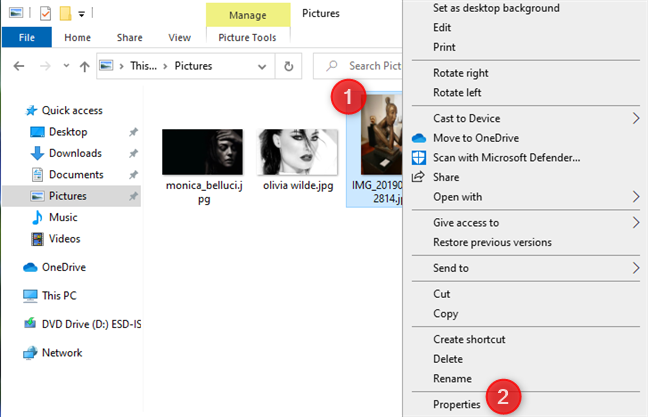
Seçili dosya için Özellikler(Properties) penceresi açılır. Onunla birlikte depolanan meta verileri gördüğünüz Ayrıntılar(Details) sekmesine gidin . Tüm meta verileri veya bir kısmını kaldırmak için "Özellikleri ve Kişisel Bilgileri Kaldır"("Remove Properties and Personal Information") bağlantısına tıklayın veya dokunun.

Tüm meta verileri veya parçalarını silebileceğiniz Özellikleri Kaldır penceresi açılır . (Remove Properties)Ama önce iki seçeneğiniz var:
-
"Tüm olası özellikleri kaldırılmış bir kopya oluştur"("Create a copy with all possible properties removed") - seçilen dosyayı klonlar ve kopyanın onunla ilişkili meta verisi yoktur.
-
"Bu dosyadan aşağıdaki özellikleri kaldır"("Remove the following properties from this file") - aynı dosyanın üzerine yazar ancak seçtiğiniz meta verileri kaldırır.
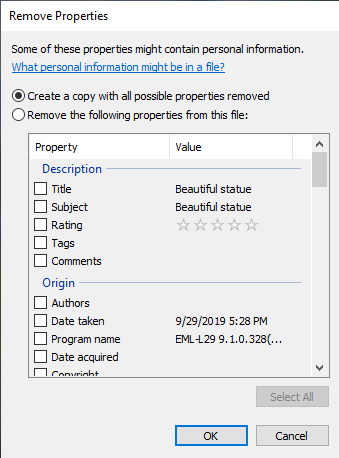
İlk seçeneği seçerseniz, Tamam'a basın. (OK.)Aynı dosyanın, adının sonunda saklanan meta verisi olmayan " - Kopyala" ile bir kopyası oluşturulur.(" - Copy")
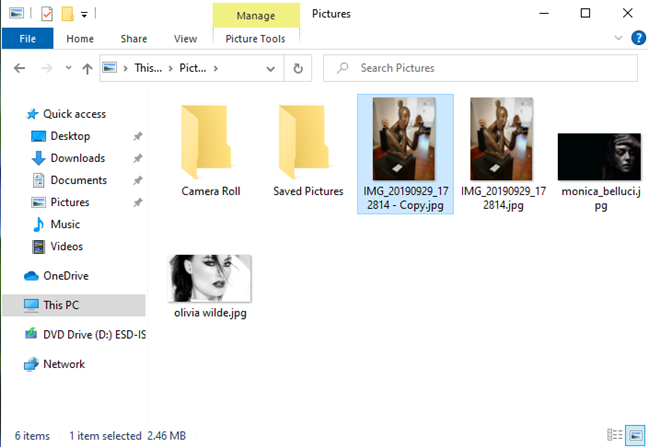
" Aşağıdaki özellikleri bu dosyadan kaldır(Remove the following properties from this file,") "ı seçtiğinizde , kullanılabilir meta veriler listesi düzenlenebilir hale gelir ve kaldırılmasını istediğiniz tüm alanları seçebilirsiniz. Tüm meta veri alanlarını seçmek için Tümünü Seç'e(Select All) de basabilirsiniz . Silmek istediğiniz meta verileri seçmeyi tamamladığınızda, iki kez Tamam'a(OK) basın ve bitirdiniz.

Dosyanın üzerine, seçtiğiniz meta verilere sahip olmayan yeni bir sürüm yazılır.
İPUCU:(TIP:) Bilgisayarınızda sakladığınız resimlere meta verileri değiştirmek ve eklemek istiyorsanız, şunu okuyun: Windows 10'da(Windows 10) fotoğraflara meta veriler nasıl eklenir .
Hangi dosya türü için meta verileri kaldırdınız ve neden?
Bu öğreticiyi kapatmadan önce, hangi meta verileri, hangi dosya türü için ve neden kaldırdığınızı merak ediyoruz. Gizlemek istediğiniz bazı kişisel bilgiler miydi? Başkalarıyla paylaşmak üzere olduğunuz bir resmi tamamen anonimleştirmek mi istediniz ? (Did)Nedenlerinizi aşağıdaki yorumda paylaşın.
Related posts
File Explorer Dark Theme Windows 10'te nasıl etkinleştirilir
File Explorer görünümlerini bir profesyonel gibi File Explorer görünümleri nasıl kullanılır?
Windows 10'deki Quick Access Toolbar: Bilmeniz Gerekenler
Nasıl Windows 10 en File Explorer bir klasörün view template değiştirmek için
File Explorer'dan Windows 10'teki komutları nasıl çalıştırın
Windows 10'da ISO dosyaları nasıl açılır (bağlanır) veya çıkarılır (çıkarılır)
Windows 10'da bir diske (DVD, Blu-Ray, vb.) ISO dosyası nasıl yazılır
Windows 10 en Action Center bildirimleri nasıl kullanılır
Windows 10 Your Phone app ile Android akıllı telefonlar nasıl kullanılır
Windows 10 ve Windows 11'deki Geri Dönüşüm Kutusu -
Windows 10'da herhangi bir sürücüyü yeniden adlandırmanın 5 yolu
Windows 10 Timeline ve en iyi şekilde nasıl yapılır
Windows 10'nin boyasını kullanarak birden fazla sayfada bir resim yazdırılır
Windows 10'da Geri Dönüşüm Kutusu'ndan silinen dosyaları kurtarmanın 5 yolu
Windows 10 Weather app ile yapabileceğiniz 6 şey
Windows 10'da bir VHD file'lik bir VHD file'i nasıl açılır, çıkarabilir veya kalıcı olarak takın
Windows 10'deki uygulamaları en aza indirmenin ve maksimize etmenin 7 yolu
People app Windows 10'te Nasıl Kullanılır
Windows 10'da bir Pro gibi dosyalar, klasörler ve uygulamalar nasıl açılır
Windows 10'da Dosya Gezgini Hakkında Farklı Olan Vs. Windows 8.1
